Helyezze vissza az összes adatot iOS-eszközeiről, az iTunes és az iCloud biztonsági másolatáról.
A törölt fotók az iCloudon maradnak? Fedezzen fel 3 hatékony megoldást
Korábban véletlenül törölt egy fényképet, és újra vissza akarta hozni? Miközben keresi a módját, hogy visszahozza őket, valószínűleg az iCloud is felbukkan a fejében, és felteszi a kérdést: "A törölt iPhone-fotók az iCloudon maradnak?" Nos, ennek megválaszolásához tekintse meg ezt a bejegyzést, amely átfogó magyarázatot tartalmaz a következő kérdésre: "A törölt fotók az iCloudon maradnak?" és 3 hatékony módszer a törölt fényképek helyreállítására az iCloudon! Kezdje el felfedezni őket alább!
Útmutató lista
A törölt fotók az iCloudon maradnak? A törölt fényképek helyreállítása: Maradjon az iCloudon az iCloud Gallery bekapcsolásával Az iCloudon nem maradt fényképek helyreállításának legjobb módja GYIK a Törölt fotók végrehajtásával kapcsolatban Maradjon az iCloudonA törölt fotók az iCloudon maradnak?
"A törölt iPhone-fotók az iCloudon maradnak?" Szerencsére igen! Az iPhone-ról törölt fotók továbbra is láthatók és elérhetők az iCloud Legutóbb törölt mappájában. Ez a mappa biztonsági hálóként szolgál, amely lehetővé teszi a tévesen törölt fényképek visszaállítását a galériában. Ez a mappa azonban csak néhány napig tudja tárolni ezeket a fényképeket. Ha a törölt fénykép meghaladja ezt az időtartamot, az iCloud véglegesen törli. Tehát, ha egy törölt fénykép helyreállítását tervezi, azonnal el kell érnie az iCloud Recently Deleted mappát, és vissza kell állítania a törölt fénykép másolatát! Természetesen ez csak akkor lehetséges, ha engedélyezi az iCloud biztonsági mentést iPhone-ján. És ennyi! Ez a rövid válasz/magyarázat a kérdésedre: „A törölt fotók az iCloudon maradnak?”.
A törölt fényképek helyreállítása: Maradjon az iCloudon az iCloud Gallery bekapcsolásával.
Most, hogy megtalálta a választ a következő kérdésre: "Az iPhone-ról törölt fényképek az iCloudon maradnak?" itt az ideje, hogy felfedezze a bejegyzésben bemutatott módszereket a törölt fényképek helyreállítására! Az első két módszer megmutatja, hogyan állíthatja vissza a törölt fényképeket az iCloud fotó-helyreállítási lehetőségein keresztül. Tehát minden további késedelem nélkül fedezze fel őket most!
1. iCloud-fiók
A törölt fotók visszaállításához és a fenti válasz/magyarázat megindokolásához a következő kérdésre: "A törölt iPhone-fotók az iCloudon maradnak?", keresse fel az iCloud hivatalos webhelyét, és jelentkezzen be iCloud-fiók. Az iCloud webhelyet úgy fejlesztették ki, hogy a felhasználók hozzáférést biztosítsanak különféle fájljaikhoz, amelyek szinkronizálásra és biztonsági mentésre vannak beállítva az iCloudba. Ahogy korábban említettük, az iPhone összes törölt fotója először az iCloud Legutóbb törölt mappájában tárolódik néhány napig, és az iCloud webhely segítségével könnyedén elérheti őket. Egyszerre azonban csak egy fényképet állíthat helyre. Most hogyan lehet visszaállítani a törölt fényképeket az iCloud webhelyen az iCloud-fiókkal? Itt vannak a követendő lépések:
1. lépésSzámítógépe böngészőjében keresse fel az iCloud hivatalos webhelyét, férjen hozzá, és jelentkezzen be Apple ID azonosítója és helyes jelszavának megadásával (ami egyben iCloud-fiókjaként is szolgál). Miután sikeresen bejelentkezett fiókjába, válassza a "Fotók" lehetőséget.
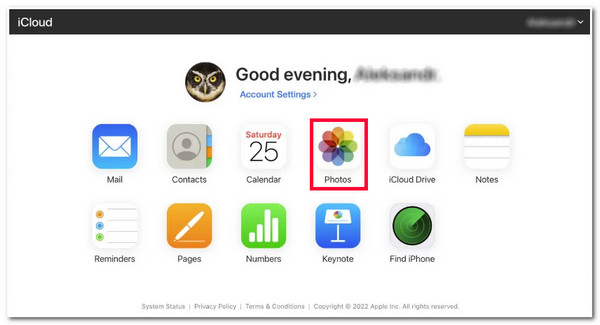
2. lépésEzt követően kattintson a "Nemrég törölt" fülre, hogy megtekinthesse azokat a törölt fényképeket, amelyek továbbra is az iCloudon maradnak. Válassza ki a helyreállítani kívánt "fotót", majd kattintson a "Helyreállítás" gombra az iCloud webhelyének jobb felső sarkában. Néhány pillanat múlva a fotó automatikusan visszakerül az albumba és az iPhone-ra.
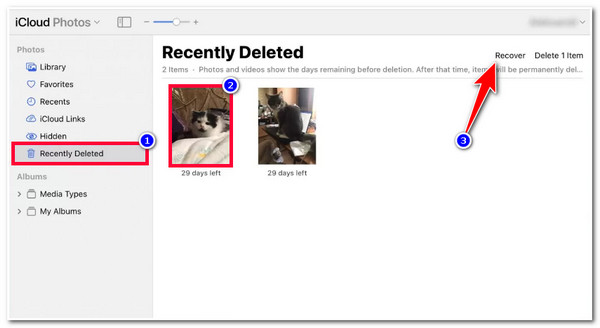
2. iCloud biztonsági mentés
Az iCloud-fiókon kívül egy másik iCloud-mód, amely a következő kérdésre is igennel válaszolhat: "Az iPhone-ról törölt fényképek az iCloudon maradnak?" a törölt fényképek helyreállítása egy iCloud biztonsági mentés. Az iCloud lehetővé teszi, hogy különböző fájlokról biztonsági másolatot készítsen iPhone-járól. Ennek a bejegyzésnek a bemutatott módja azonban megköveteli, hogy törölje eszközén az összes tartalmat és beállítást, és térjen vissza az Alkalmazások és adatok képernyőre. Innen visszaállíthatja a törölt fényképet. Ezenkívül ez csak akkor működik, ha rendszeresen biztonsági másolatot készít az iPhone adatairól a törlés előtt. Ha igen, akkor a következő lépéseket kell követnie:
1. lépésIndítsa el az iPhone "Beállítások" alkalmazását, érintse meg az "Általános" gombot, válassza a "Visszaállítás" lehetőséget, majd érintse meg az "Összes tartalom és beállítás törlése" gombot.
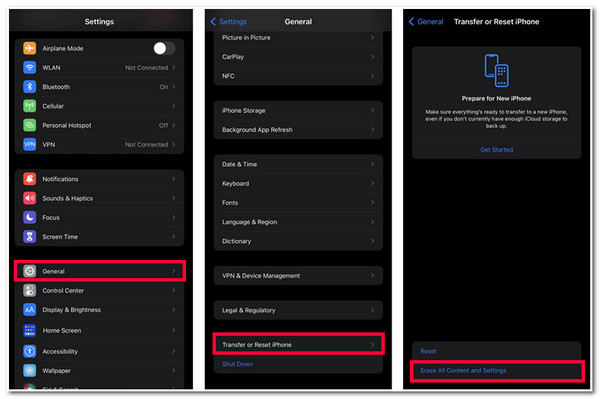
2. lépésEzután várja meg, amíg az iPhone befejezi az újraindítási folyamatot. Ezután kövesse a képernyőn megjelenő utasításokat, amíg el nem éri az „Alkalmazások és adatok” képernyőt. Miután elérte az Alkalmazások és adatok képernyőt, válassza a „Visszaállítás az iCloud biztonsági másolatból” lehetőséget.
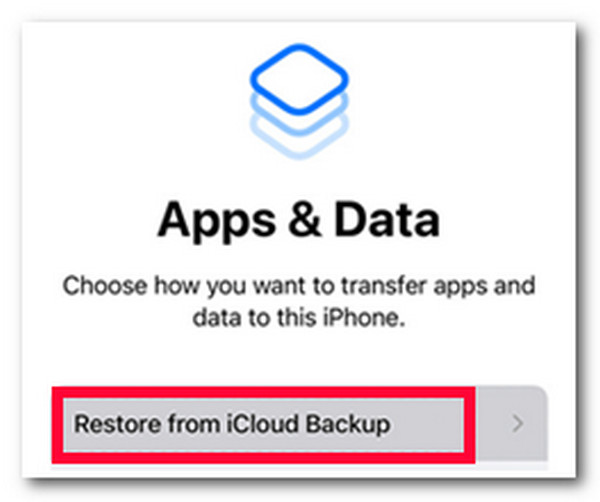
Az iCloudon nem maradt fényképek helyreállításának legjobb módja
Ennyi! Ezek ad választ a kérdésedre: „A fényképek az iCloudon maradnak, ha törlik az iPhone-járól?” és az iCloud alapértelmezett módja a törölt fényképek helyreállításának. Mi van akkor, ha a törölt fotók már nem maradnak az iCloudon? Annak érdekében, hogy továbbra is helyreállíthassa őket, használhatja a 4Easysoft iPhone Data Recovery eszköz! Ez az eszköz olyan fejlett szkennelési technológiát alkalmaz, amely gyorsan és hatékonyan képes beolvasni a törölt adatokat, például fényképeket iPhone-ján. Ezenkívül több mint 20 fájltípust képes helyreállítani, beleértve a fontos üzenetek, médiafájlok (beleértve a fényképeket) és közösségi alkalmazások adatait is. Ezenkívül ez az eszköz felhasználóbarát felülettel rendelkezik, könnyen használható funkciókkal, amelyek megkönnyítik és gyorsítják a helyreállítási folyamatot!

3 módot kínál a törölt fényképek helyreállításához az iOS-eszközökről, az iTunes-ról és az iCloud Backup-ról.
Átfogó előnézeti funkció, amely kategorikusan megjeleníti az összes helyreállítható adatot.
Képes biztonsági másolatot készíteni a számítógépen lévő fényképekről, és szükség esetén visszaállítani őket az iCloud nélkül.
Támogatja az összes iOS-eszközt és verziót, beleértve az iPhone 16-ot és a legújabb iOS 17/18-at.
100% Biztonságos
100% Biztonságos
Az iCloudon nem maradt fényképek helyreállítása a 4Easysoft iPhone Data Recovery segítségével:
1. lépésTöltse le és telepítse a 4Easysoft iPhone Data Recovery Windows vagy Mac számítógépén. Ezután indítsa el az eszközt, és USB-kábellel csatlakoztassa mobilját a számítógéphez. Ezután lépjen az iPhone készülékére, és érintse meg a „Trust” gombot.

2. lépésEzután kattintson az "iPhone Data Recovery" funkcióra az eszköz felületén, és válassza a "Helyreállítás iOS-eszközről" lehetőséget. Ezután kattintson a "Szkennelés indítása" gombra, hogy megtekinthesse az összes törölt fotót, amely nem marad az iCloudban.

3. lépésA szkennelési folyamat befejezése után az összes helyreállítható adat kategorikusan megjelenik az eszköz felületén. Jelölje ki az összes visszaállítani kívánt fényképet, majd kattintson a "Visszaállítás" gombra a helyreállítás elindításához.

4. lépésEzt követően meg kell várnia, amíg az eszköz befejezi a folyamatot, ami néhány percet vesz igénybe, attól függően, hogy hány fényképet szeretne letölteni. És ennyi! Így használja ezt az eszközt a törölt fényképek helyreállításához az iPhone-on!
GYIK a Törölt fotók végrehajtásával kapcsolatban Maradjon az iCloudon
-
Mennyi ideig tárolja az iCloud a törölt fényképeket a Legutóbb törölt mappában?
Az iCloud legfeljebb 30 napig tárolja a tárhelyén. Ha a törölt fotó túllépi ezt az időtartamot, az iCloud véglegesen törli azokat.
-
Visszaállíthatom a véglegesen törölt fényképeket 30 nap után is az iCloud Legutóbb törölt mappájában?
Igen, lehet! Tegyük fel, hogy a törölt fénykép már nem érhető el az iCloud Legutóbb törölt mappájában. Ebben az esetben visszaállíthat egy iTunes vagy iCloud biztonsági másolatot iPhone-ján, és ellenőrizheti, hogy a törölt fénykép visszaállt-e az eszközre.
-
Van más mód az iCloud biztonsági mentésének visszaállítására anélkül, hogy törölnöm az összes tartalmat és beállítást az iPhone-on?
Igen, van mód az iCloud biztonsági másolatának visszaállítására adatvesztés nélkül! Követheti ennek a bejegyzésnek a 2. részét, az 1. módszert. Ezzel azonban csak néhány adatkategóriához férhet hozzá. Ezenkívül a biztonsági másolat adatvesztéssel történő visszaállítása mindent visszaállíthat iPhone-ján.
Következtetés
Tessék! Ez a magyarázat a következő kérdésre: "A törölt fotók az iCloudon maradnak?" és 3 hatékony módszer a törölt fényképek helyreállítására az iCloudon! Most, hogy tudja, hogy az iPhone-ján törölt fényképek az iCloud Legutóbb törölt mappájában maradnak, visszahozhatja őket iPhone-jára! Tegyük fel, hogy a törölt fénykép már nem tárolódik vagy nem érhető el az iCloud Legutóbb törölt mappájában. Ebben az esetben használhatja a 4Easysoft iPhone Data Recovery eszköz segítségével gyorsan és hatékonyan visszaállíthatja vagy helyreállíthatja őket! Látogassa meg ennek az eszköznek a hivatalos webhelyét, hogy többet megtudjon!
100% Biztonságos
100% Biztonságos



